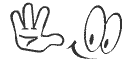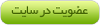بررسی دلایل کند شدن کامپیوتر
یکی از مواردی که همیشه باید مورد توجه قرار دهید، امکانات سختافزاری رایانه شما و هماهنگی آن با نرمافزارهایی است که معمولاً روی سیستمعامل کامپیوتر خود نصب میکنید که میبایست همواره حداقل تجهیزات سختافزاری خود را با توجه به نرمافزارهایی که مایل به نصب آن هستید، در نظر بگیرید. به این نکته توجه داشته باشید که حداقل امکانات یک نرمافزار برای نصب، کافی نیست و بهتر است مشخصات سیستم کامپیوتر شما از حد نصاب بیشتر باشد تا به مشکل برخورد نکنید. در حقیقت باید اذعان نمود که از عمدهترین و یا به جرات مهمترین دلایل کند شدن سیستم کامپیوتر، استفاده از نرمافزارهایی است که بالاتر از حد سختافزار میباشند و همین موضوع سبب اغلب اتفاقات ناخوشایند در این حوزه است.
اما گذشته از این دلیل اصلی و کلیدی، مهمترین دلایلی که سیستمعامل را کند می کنند و سبب بروز مشکل و وقفه در روند عملکرد استاندارد یک سیستم کامپیوتری میشود، به صورت فهرستوار عبارتند از:
· وجود فایلهای موقت اینترنتی
· وجود فایلهای موقتی که در حین نصب نرمافزار بر روی دیسک سخت شما باقی میماند
· اشغال بودن ClipBoard (حافظه موقف ویندوز)
· وجود برنامههای زیاد در هنگام راهاندازی سیستمعامل(برنامههایی که در حافظه جا خوش میکنند و در مواقعی بیهوده قدرت پردازنده و فضای حافظه Ram را اشغال میکنند)
· وجود نرمافزاریهایی که به علت درخواستهای مکرر و لحظهای، درصد بالایی از CPU را اشغال میکنند
· کم بودن ظرفیت دیسک سخت و عدم امکان ساخت فایل تبادلی (SWAP) با حجم مناسب برای تبدیل بخشی از فضای دیسک به حافظه موقت
· وجود کلیدهای بدون استفاده و زائد در رجیستری
· استفاده از فونتهای زیاد که اغلب مورد استفاده قرار نمیگیرند، اما همگی در هنگام راهاندازی ویندوز، لود شده و در حافظه رزیدنت میشوند
· استفاده از یک Desktop شلوغ (دسکتاپ به عنوان میز کار شما، نباید چندان شلوغ باشد، به خصوص که هر چه بر روی این میزکار است، قبل از هر چیز دیگری، در حافظه Ram قرار گرفته و آن را مصرف میکند)
· عزل نامناسب یک نرمافزار که سبب بروز انواع مشکلات و خطاهای سیستمی میشود و این خود سبب در گیری غیر لازم منابع سیستم میشود
· استفاده از جلوههای زیاد (Visual Effects) به ویژه در نسخههای جدید ویندوز که زیبایی و امکاناتی را در این رابطه در اختیار کاربر قرار میدهند و به همین اندازه منابع سیستمی را صرف این امور میکنند
· نصب Themeهای مختلف و زیبا ساز سیستمعامل که این خود نیز مکمل مورد قبل بوده و از عوامل مهم کندی سیستم بخصوص در سیستمهای دارای سخت افزار ضعیف یا متوسط است
رفع مشکل پایین بودن سرعت کامپیوتر
شرکت مایکروسافت، در سیستمعامل ویندوز، ابزارهایی را با عنوان System Tools قرار داده است.
از جمله این ابزارها که برای حذف فایلهای زائد و ایجاد پیوستگی بین فایلهاست، میتوان به ترتیب به ابزارهایی چون Disk Cleanup و Disk Defragmenter اشاره کرد.
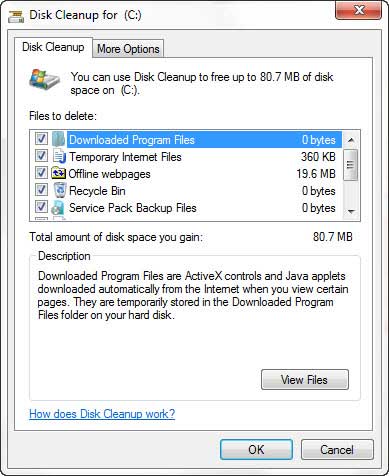
اما در حقیقت این ابزارهای مفید، نمونهای کوچک از ابزارهای بهینه ساز هستند و برای عملکرد و تأثیرگذاری بهتر، توصیه میشود از نرمافزارهای بهینه ساز که به صورت مجزا باید آنها را روی سیستم عامل نصب کنید، استفاده کنید.
از نمونه نرمافزارهای بهینه ساز میتوان به موارد زیر اشاره نمود:
· Professional System Mechanic
· Ashampoo WinOptimaizer
· Window Washer
· Vista Manager
· RegCure
· WinASO Registry Optimizer
· TuneUp Utilities
شما میتوانید بسته به نیاز خود، هر یک یا تعدادی از نرمافزارهای فوق را با جستجو در اینترنت دانلود کرده و یا از طریق بستههای نرمافزاری بر روی کامپیوتر خود نصب کنید.
در عین حال سعی کنید از نصب نرمافزارهایی که فایلهای موقت زیادی را در Clipboard نگهداری میکنند، بپرهیزید. چنین نرمافزارهایی باعث وارد شدن فشار بیش از حد به سیستم میشود، هر چند مقدار حافطهRAM شما بالا باشد.
تأکید میشود از نصب فونتهای اضافه و بیهوده بر روی سیستم خود بپرهیزید، چون سیستمعامل باید در هنگام شروع به راهاندازی، تک تک فونتها را Load کند. برای این کار میتوانید از یک نرمافزار مدیریت فونت مانند FontExpert استفاده کنید.
به طور جدی برنامههای غیرضروری را که در لیست Startup وجود دارند، حذف کنید. توجه داشته باشید سیستمهای ویندوز برای مدیریت بر Startupها، ابزاری به نام System Configuration Utility وجود دارد که شما میتوانید به این ابزار به دو طریق دسترسی پیدا کنید:
» از طریق پیمودن مسیر C:\WINDOWS\pchealth\helpctr\binaries
» نوشتن عبارت MsConfig در کادر Run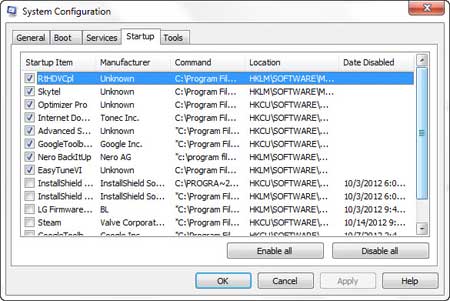
درصورتی که تمایل به کنترل بیشتری دارید، میتوانید از ابزارهای چون:
· Startup Manager
· Startup Control Panel
· Startup Optimizer
و . . . استفاده کنید.
شایان ذکر است، در اکثر نرمافزارهای بهینه ساز سیستمعامل، مدیریت و کنترل روی Startupها وجود دارد. این نرمافزارها علاوه بر امکان فعال یا غیرفعال نمودن برنامه، قادر به حذف، نمایش مسیر رجیستری که برنامه از آنجا بارگذاری میشود، امکان ویرایش مسیر برنامه، و قابلیت اضافه کردن برنامه جدید و . . . میباشند. در این رابطه لازم به ذکر است، معمولاً 90% از برنامههایی که ناخواسته بخشی از خود را در Startup قرار میدهند، غیر لازم بوده و میبایست حتماً حذف شوند. زیرا هم در کار سیستم و مدیریت آن، دخالتهای نابجا میکنند و هم اینکه به طور جدی باعث کند شدن سیستم میشود.
در صورتی که یک برنامه، درصد بالایی از توان CPU را به خود اختصاص داده باشد، شما میتوانید میانبر سه انگشتی Ctrl+Alt+Delرا بفشارید تا بلافاصله به محیط (پنجره) Task Manger دسترسی پیدا کنید. سپس در سربرگ Processes برنامه را بیابید و مطابق شکل، با راست کلیک بر روی برنامه مذکور، درصد استفاده را روی کمترین مقدار تنظیم کنید.
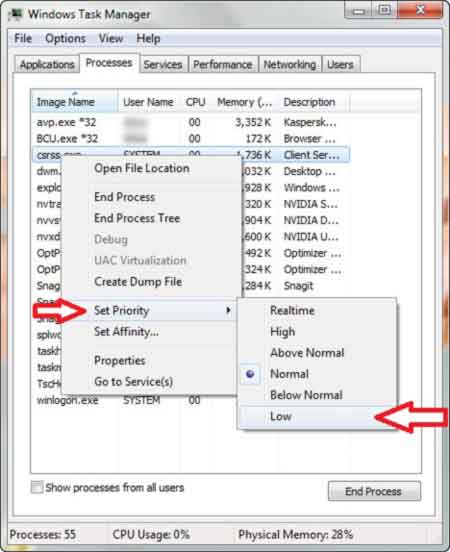
برای تغییر یا تنظیم جلوههای سیستمعامل ویندوز، از مسیری که در تصویر مشخص شده است، به ترتیب تنظیمات دلخواه خود را اعمال کنید.
سعی کنید محیط کاری Desktop را شلوغ نکنید و در صورتی که نیاز به برنامههای مختلف بر روی Desktop دارید، از میانبر(Shortcut) آن استفاده کنید. مطمئن باشید که استفاده از Shortcut به جای فایل اصلی برنامه، کمک زیادی در صرفهجویی در منابع سیستمی و اختصاص آن، به فایل و برنامه مذکور میشود. به عنوان مثال در صورتی که برنامه Word مایکروسافت استفاده میکنید. قرار دادن Shortcut آن، بر روی دسکتاپ، شاید فقط به اندازه یک فایل حدود 3 کیلوبایتی حجم داشته باشد و به همان اندازه منابع سیستمی را مصرف کند، اما قرار دادن فایل اجرایی(exe) نرمافزار Word، چیزی در حدود 13 مگابایت حجم دارد و به همین اندازه هم از فضای حافظه، سهمخواهی میکند.
مجدداً تأکید میشود، نصب Themeهای مختلف و زیبا ساز سیستمعامل، فشار دو چندانی را به سیستمعامل و پردازشگر وارد میکند. پس اگر به دنبال بهرهوری مناسب از سختافزار خود هستند، لطفاً استفاده از اینگونه تمها را کنار بگذارید و بیهوده به سیستم خود فشار نیاورید.
برای حذف نرمافزارها، ازیک نرمافزار مدیریت حذف استفاده کنید. چنین نرمافزارهایی علاوه بر حذف درست نرمافزار، Keyهایی را که نرمافزار در رجیستری ایجاد کرده نیز حذف میکنند. این عمل باعث میشود تا رجیستری همواره کارایی خود را حفظ کند.
سیستمعامل در هنگام خاموش کردن، ورود به محیط کاربری، راهاندازی مجدد و Log off، باید برنامههایی را که در قسمت Notification Area (کنار ساعت) باز هستند، ببندد. هر چه تعداد برنامههای موجود در این قسمت بیشتر باشد، زمان خارج شدن (یا ورود) از محیط ویندوز، طولانیتر میشود.
هر چند وقت یک بار با استفاده از نرمافزارهای مدیریت Defrag، یکپارچهسازی هارددیسک را انجام دهید؛ یکپارچهسازی رجیستری را نیز فراموش نکنید.
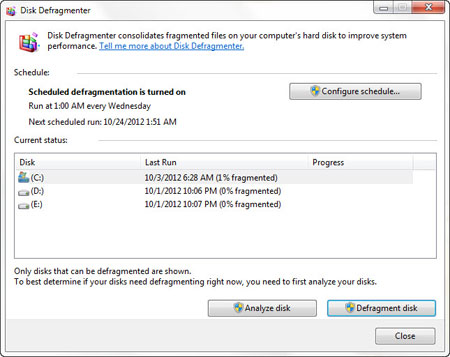
تعدادی نرمافزارها، اقدام به ایجاد تعداد کثیری از فایلهای موقتی میکنند که باید بعد از نصب به طور خودکار توسط نرمافزار حذف شوند. اما گاهی اوقات چنین عملی صورت نمیگیرد. چنین فایلهایی در مسیر C:\WINDOWS\Temp ایجاد میشوند که با نرمافزارهای بهینهساز به راحتی میتوان آنها را حذف کرد. اما اگر به آدرس، به صورت دستی اقدام به پاکسازی نمایید و یا اینکه از طریق ابزار Disk Cleanup در زیر مجموعه System Tools، این کار را انجام دهید.



 اموزش ساخت ويروسي خطرناک
اموزش ساخت ويروسي خطرناک